“¿Puedo hacer una copia de seguridad del iPhone en la Mac de otras maneras, excepto con iTunes?”
"Aunque en la última sesión ha demostrado cómo hacer copias de seguridad de fotos en Android, ¿hay algunas maneras fáciles de hacer una copia de seguridad de iPhone en Mac? A veces me resulta difícil, y como soy una persona de negocios, necesito que mi teléfono esté siempre conmigo. Si hay alguna manera fácil de hacer que este proceso de copia de seguridad sea pan comido, sería de gran ayuda para mí." -¿También eres tú el que se enfrenta a estas circunstancias en las que necesitas saber cómo hacer una copia de seguridad del iPhone en el MacBook? El artículo de hoy es todo lo que necesitas.
Parte 1: Copia de seguridad del iPhone en la Mac con el Finder
Mientras que iTunes fue el popular que se hizo cargo de la tarea de hacer copias de seguridad de los datos de los dispositivos iPhone, Apple se despidió de él después del lanzamiento de MacOS Catalina. Si tienes un PC con Windows, todavía puedes acceder a iTunes para el proceso, pero si estás ejecutando en Mac con el último sistema operativo, iTunes nunca podrá ayudarte a partir de ahora. Te diremos dónde encontrar una copia de seguridad del iPhone en Mac. Finder es la última solución alternativa que hace que esta interfaz sea sencilla.
Aquí está el manual de cómo hacer una copia de seguridad del iPhone en el Macbook.
Paso 1: Conecta tu iPhone al Mac
Con la ayuda del cable USB o del cable USB-C, establece una conexión entre tu iPhone y tu MacBook, Mac Pro, iMac o computadora Mac. Una conexión Wi-Fi puede ser capaz de hacerlo.
El nombre de tu iPhone aparecerá ahora en la columna izquierda o en la barra lateral del Finder. Haz clic en el nombre del dispositivo desde las Ubicaciones.

Si los dispositivos no están sincronizados todavía, necesitas "emparejar" el dispositivo. Para ello, haz clic en la opción "Emparejar" del computador y simultáneamente en la opción "Emparejar" del iPhone. Con la contraseña, los dispositivos se conectarán ahora.
Paso 2: Elige la opción de copia de seguridad
En la pantalla de resumen, aparecerá la información relacionada con el dispositivo iPhone. Tendrás dos opciones en la sección de "Copias de seguridad", como: hacer una copia de seguridad de los datos esenciales de tu iPhone en iCloud, y hacer una copia de seguridad de toda la información de tu iPhone en este Mac.
La primera opción es adecuada para los que Apple considera "más importantes" y los respalda en el iCloud. La segunda opción guarda too tipo de datos del iPhone en la Mac

Paso 3: Proteja la copia de seguridad de su iPhone
Si deseas proteger o cifrar la copia de seguridad de tu iPhone, marca la casilla "Cifrar la copia de seguridad local" que se encuentra debajo de las opciones de copia de seguridad. Introduce una contraseña para proteger tus copias de seguridad locales. Es opcional.

Paso 4: Hacer una copia de seguridad del iPhone en la Mac
Ya está todo listo para hacer una copia de seguridad del iPhone en la Mac. Presiona el botón "Guardar ahora". Si encriptas la copia de seguridad con una contraseña de elección, necesitarás la contraseña para comenzar el proceso de copia de seguridad.

Así es como se hace una copia de seguridad del iPhone en el Macbook con el Finder. Es un método seguro y sin complicaciones.
Parte 2: ¿Dónde están almacenadas las copias de seguridad del iPhone en la Mac?
¿Tienes en mente la pregunta de dónde están almacenadas las copias de seguridad del iPhone en el Mac? Cuando usas Finder o iTunes para hacer una copia de seguridad del iPhone en Mac, los archivos se guardan en una carpeta de copia de seguridad, y esto difiere según el sistema operativo. Puedes copiarlos pero no puedes moverlos a las otras carpetas. Acciones como mover, renombrar y editar preparan el camino para ejecutar los archivos respaldados. Así que si quieres saber dónde encontrar una copia de seguridad del iPhone en Mac, aquí está la respuesta.
Para encontrar una lista de copias de seguridad del dispositivo:
- Haz clic en el ícono de la lupa en la barra de menú.
- Ahora, copia y pega este enlace, ~/Library/Application Support/MobileSync/backup/
- Presiona el botón "Volver".
Para encontrar una copia de seguridad específica del dispositivo Mac:
- Desde la barra lateral o el Finder, haz clic en tu dispositivo.
- En la página general, pulsa el botón "Administrar copias de seguridad" donde podrás ver las copias de seguridad que has hecho en el dispositivo.

Parte 3: Forma alternativa de hacer una copia de seguridad del iPhone al Mac
Si eres una persona que va de compras, siempre buscarás una alternativa, y lo sabemos bien. Por eso tenemos MobileTrans en la tienda que hace que la copia de seguridad del iPhone a la Mac sea más fácil. MobileTrans de Wondershare es la plataforma que facilita exclusivamente el proceso de transferencia, copia de seguridad y restauración del teléfono. Mira el siguiente manual para saber cómo hacer una copia de seguridad de iPhone a Mac con MobileTrans.
Paso 1: Conecta tu iPhone al Mac
Descarga e inicia la aplicación MobileTrans en tu dispositivo Mac. Ahora, haz una conexión entre el iPhone y el Mac usando el cable USB.

De las opciones, elige la opción "Copia de seguridad".
Paso 2: Seleccionar los archivos para hacer una copia de seguridad
Ahora podrás ver los datos guardados en el iPhone desde los que podrás hacer clic en los que desees hacer una copia de seguridad en tu dispositivo Mac.

Presiona el botón de "Inicio" a continuación para iniciar el proceso.
Paso 3: Copia de seguridad del iPhone en Mac
MobileTrans comenzará a hacer una copia de seguridad de todos los datos del iPhone en el Mac.

No desconectes el dispositivo hasta que la copia de seguridad se termine.
Esta fórmula de tres pasos de MobileTrans hace que el proceso de respaldo no tenga problemas, es mejor implementarlo todo el tiempo.
Conclusión
La próxima vez que vayas a hacer una copia de seguridad de iPhone en Mac, asegúrate de probar MobileTrans. Además, espero que el otro método para hacer una copia de seguridad con el Finder también sea útil.
Últimas Tendencias
Artículos populares
Todos los Temas


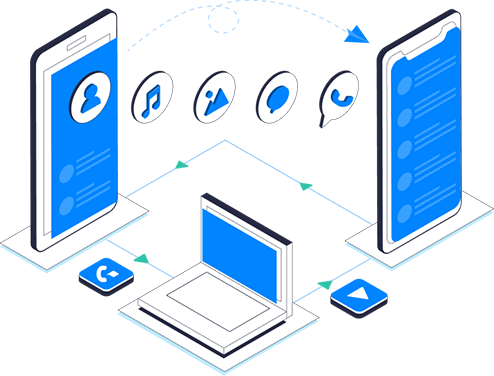




Alfonso Cervera
staff Editor